Korjaa tämä kohde ei ole tilapäisesti saatavilla -virhe
Käyttöjärjestelmän uudelleenasentaminen auttaa korjaamaan useita ongelmia missä tahansa laitteessa. Nämä ongelmat voivat vaihdella laitteiston tunnistusvirheistä ohjelmistoongelmiin. MacOS:n pitäminen ajan tasalla on tärkein tekijä tietoturvan ja laitteen suorituskyvyn varmistamiseksi. Lisäksi macOS-päivitykset parantavat myös kaikkien sovellusten toimintaa niin, että käyttäjä saa saumattoman käyttökokemuksen. Monet Mac -käyttäjät ilmoittivat kuitenkin ohjelmistoongelmista, jotka liittyvät macOS:n asennukseen tai uudelleenasennukseen. He kohtasivat usein virheen, jonka mukaan tämä kohde ei ole tilapäisesti saatavilla. Yritä myöhemmin uudelleen(This Item Is Temporarily Unavailable. Please Try Again Later) . Siksi(Hence) olemme ryhtyneet auttamaan sinua korjaamaan tämän virheen laatimalla luettelon vianetsintämenetelmistä. Joten lue alta saadaksesi lisätietoja!

Tämän kohteen korjaaminen ei ole tilapäisesti saatavilla. Yritä myöhemmin uudelleen -virhe(How to Fix This Item is Temporarily Unavailable. Please Try Again Later error)
Ennen kuin aloitamme vianetsinnän, katsokaamme syitä, miksi saatat kohdata tämän virheen. Ne ovat seuraavat:
- Virheelliset kirjautumistiedot:(Incorrect Login Credentials:) Todennäköisin syy tähän virheeseen on väärä AppleID ja kirjautumistiedot(Login) . Jos olet äskettäin ostanut käytetyn MacBookin(MacBook) , kirjaudu ensin ulos laitteestasi ja kirjaudu sitten sisään AppleID :lläsi .
- Virheellinen AppleID(Mismatched AppleID) : Jos omistat useamman kuin yhden laitteen, on mahdollista, että nämä laitteet eivät toimi AppleID - epäsopivuuden vuoksi. Voit joko luoda uuden tilin kullekin tai varmistaa, että kaikki Apple -laitteesi on yhdistetty samaan tunnukseen.
- Malware/Virus : Päivitysten lataaminen kolmansien osapuolien verkkosivustoilta toisinaan lataa myös viruksia tietokoneellesi. Se voi olla mahdollinen syy Tämä kohde(Item) ei ole tilapäisesti saatavilla(Temporarily Unavailable) -virheelle Macissa(Mac) .
Tapa 1: Kirjaudu sisään Apple ID -tilillesi
(Method 1: Sign in to your Apple ID Account
)
Jos haluat asentaa macOS:n tai asentaa sen uudelleen MacBookiin(MacBook) , tarvitset Apple ID :n . Jos sinulla ei ole sellaista, sinun on luotava uusi iCloud.com-sivuston kautta. (iCloud.com.)Voit myös avata App Storen (App Store)Mac -tietokoneellasi ja luoda Apple ID :n tai kirjautua siihen täällä. Noudata annettuja ohjeita kirjautuaksesi Apple - tilillesi iCloudin kautta:
1. Avaa macOS Utilities -kansio(Folder) ja napsauta Get Help Online .
2. Sinut ohjataan iCloud(iCloud webpage) - verkkosivulle Safarissa(Safari) . Täällä, kirjaudu sisään(Sign in ) tilillesi.
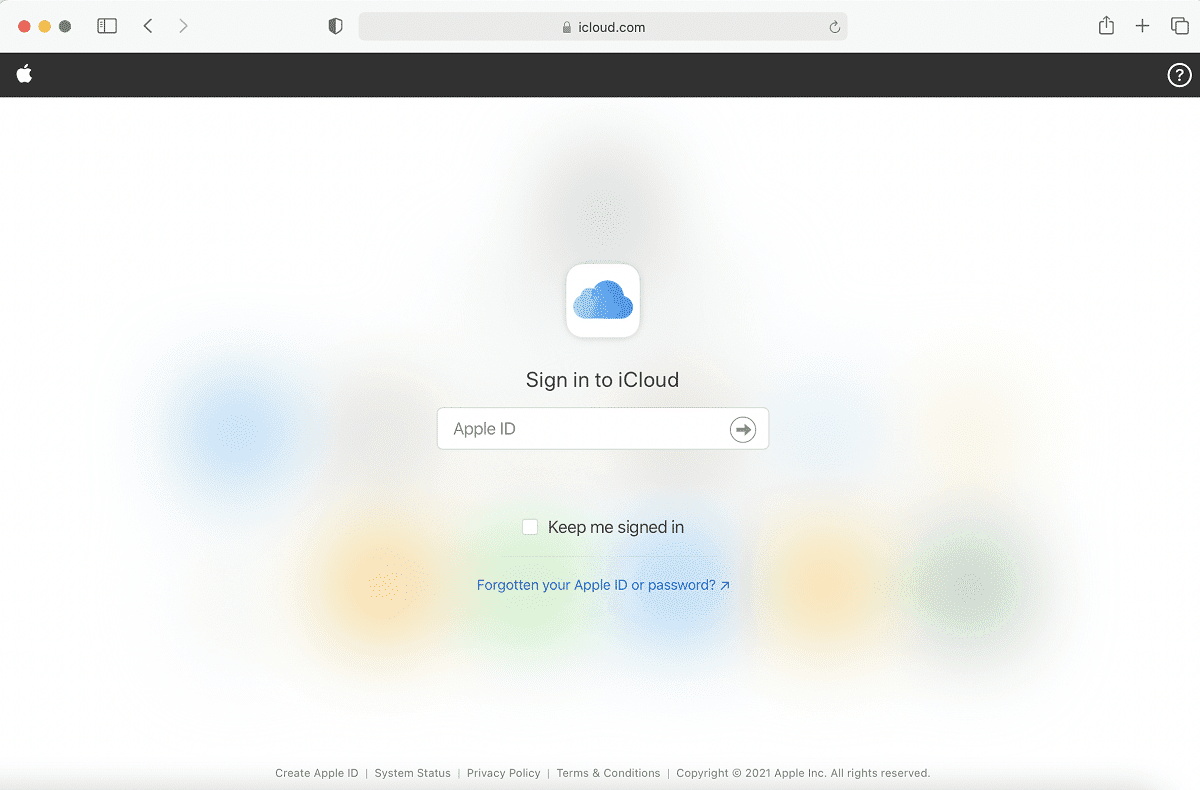
3. Ei, palaa asennusnäyttöön(installation screen) viimeistelemään macOS-päivitys.
Tapa 2: Varmista, että Apple ID on oikea(Method 2: Ensure Correct Apple ID)
Tämä kohde on väliaikaisesti poissa käytöstä. Yritä myöhemmin uudelleen(This Item Is Temporarily Unavailable. Please Try Again Later ) -virhe tapahtuu useimmiten, kun asennusohjelma on ladattu ja käyttäjä yrittää kirjautua sisään Apple ID :llään . Tässä tapauksessa on erittäin tärkeää varmistaa, että olet syöttänyt oikeat tiedot.(correct details.)
Esimerkiksi:(For instance:) Jos asennat uutta macOS:ää, varmista, että annat Apple ID :n, jolla edellinen macOS asennettiin. Jos käytät toista tunnusta, kohtaat varmasti tämän virheen.
Lue myös: (Also Read:) Kuinka päästä Apple-tilillesi(How to Access Your Apple Account)
Tapa 3: Poista järjestelmäroska(Method 3: Delete System Junk)
Jos olet käyttänyt MacBookiasi pitkään, niin paljon ei-toivottua ja tarpeetonta järjestelmäroskaa on täytynyt kertyä. Tämä sisältää:
- Tiedostot ja kansiot, jotka eivät ole tällä hetkellä käytössä.
- Evästeet ja välimuistissa olevat tiedot.
- Kopioi videoita ja kuvia.
- Sovellusasetusten tiedot.
Sotkuinen(Cluttered) tallennustila hidastaa Mac - prosessorin normaalia nopeutta. Se voi myös johtaa toistuviin jumiutumiseen ja ohjelmistolatausten estymiseen. Sellaisenaan se voi myös aiheuttaa sen, että tämä kohde on tilapäisesti poissa käytöstä. Yritä myöhemmin uudelleen(This Item Is Temporarily Unavailable. Please Try Again Later ) -virhe.
- Käytä joko kolmannen osapuolen sovelluksia, kuten CleanMyMac X :ää , päästäksesi eroon ei-toivotusta tiedosta ja roskista automaattisesti.(automatically.)
- Tai poista roskaposti manuaalisesti(manually) alla kuvatulla tavalla:
1. Valitse Apple Menu -valikosta(Apple Menu) Tietoja tästä Macista(About this Mac) .

2. Vaihda Tallennus(Storage ) - välilehteen kuvan osoittamalla tavalla.

3. Napsauta tästä kohtaa Hallitse…(Manage…)
4. Luettelo luokista tulee näkyviin. Valitse täältä tarpeettomat tiedostot(unnecessary files) ja poista ne(delete these) .
Tapa 4: Aseta oikea päivämäärä ja aika(Method 4: Set Correct Date and Time)
Vaikka on suositeltavaa antaa laitteen asettaa päivämäärä ja aika automaattisesti, voit asettaa sen myös manuaalisesti. Aloita tarkistamalla päivämäärä ja aika näytön yläreunasta. Sen pitäisi olla oikein aikavyöhykkeesi(Time Zone) mukaan . Näin voit tarkistaa terminaalin(Terminal) avulla, onko se oikein:
1. Paina näppäimistön Komento(Command) + Välilyönti (Space) -näppäintä(button) . Tämä käynnistää Spotlightin(Spotlight) . Kirjoita tähän Terminal ja käynnistä se painamalla Enter .
Vaihtoehtoisesti voit avata Terminal Mac Utility -kansiosta(Utility Folder) alla olevan kuvan mukaisesti.

2. Päätesovellus(Terminal) avautuu nyt.
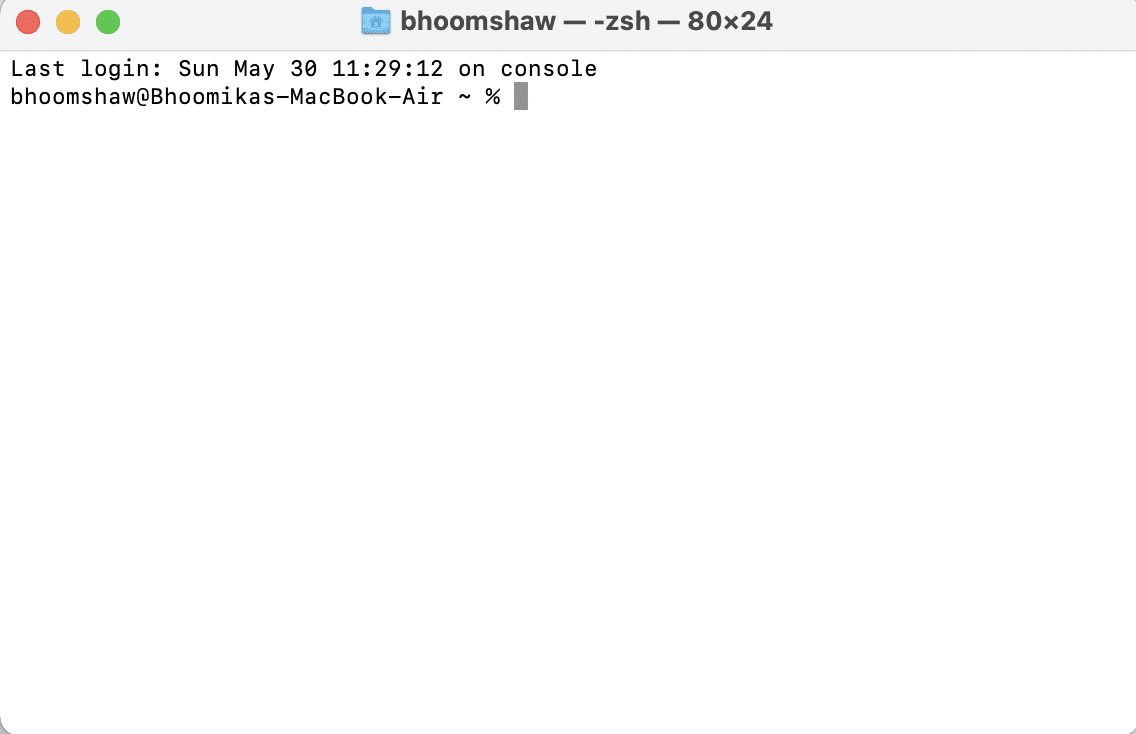
3. Syötä päivämäärä käyttämällä Date-komentomerkkijonoa(Date Command String) seuraavasti: date <monthdatetimeyear >
Huomautus(Note) : Älä jätä välilyöntejä(not leave any spaces) numeroiden väliin. Esimerkiksi 6.6.2019(June 2019) klo 13:50 on terminaaliin kirjoitettu päivämääräksi (date) 060613502019 .
4. Sulje nyt tämä ikkuna ja anna AppleID(re-enter your AppleID) uudelleen jatkaaksesi edellistä macOS-latausta. Tämä kohde on tilapäisesti poissa käytöstä. Yritä myöhemmin uudelleen (This Item Is Temporarily Unavailable. Please Try Again Later ) -virheen ei pitäisi enää ilmestyä.
Lue myös: (Also Read:) Korjaa iTunes avautuu jatkuvasti itsestään(Fix iTunes Keeps Opening By Itself)
Tapa 5: Haittaohjelmien tarkistus
(Method 5: Malware Scan
)
Kuten aiemmin selitettiin, huolimattomat lataukset kolmansien osapuolien sovelluksista ja verkkosivustoilta voivat aiheuttaa haittaohjelmia ja bugeja, jotka aiheuttavat edelleen Tämä kohde ei ole tilapäisesti saatavilla(This Item Is Temporarily Unavailable ) -virheen Macissa(Mac) . Voit suojata kannettavan tietokoneesi viruksilta ja haittaohjelmilta noudattamalla seuraavia varotoimia.
1. Asenna luotettava virustentorjuntaohjelmisto:(Install trusted anti-virus software: )
- Suosittelemme lataamaan tunnetut virustorjuntaohjelmat, kuten Avast ja McAfee .
- Suorita asennuksen jälkeen täydellinen järjestelmätarkistus(complete system scan) virheiden tai virusten varalta, jotka saattavat vaikuttaa tähän virheeseen.
2. Muokkaa suojaus- ja yksityisyysasetuksia:(Modify Security & Privacy Settings:)
- Siirry kohtaan Omenavalikko(Apple Menu) > Järjestelmäasetukset(System Preferences) , kuten aiemmin.
- Valitse Suojaus ja yksityisyys(Security & Privacy) ja napsauta Yleistä.(General.)
- Avaa asetusruudun lukitus(Unlock Preference Pane) napsauttamalla lukkokuvaketta ( lock) vasemmassa(icon) alakulmassa.
- Valitse macOS-asennuksen lähde: App Store tai App Store & Identified Developers .
Huomautus: (Note:) App Store -vaihtoehdon avulla voit asentaa minkä tahansa sovelluksen Mac App Storesta. (Mac App Store.)Vaikka App Store ja Identified Developers -vaihtoehto mahdollistavat sovellusten asentamisen App Storesta(App Store) sekä rekisteröidyistä tunnistetuista kehittäjistä(Identified Developers) .
Tapa 6: Tyhjennä Macintosh HD -osio(Method 6: Erase Macintosh HD Partition)
Tämä on tavallaan viimeinen keino. Voit poistaa osion Macintosh HD -levyltä korjataksesi Tämä kohde on väliaikaisesti poissa käytöstä. Yritä myöhemmin uudelleen(This Item Is Temporarily Unavailable. Please Try Again Later ) -virhe seuraavasti:
1. Yhdistä Macisi vakaaseen Internet-yhteyteen(stable internet connection) .
2. Käynnistä laite uudelleen valitsemalla Apple- valikosta (Apple menu)Käynnistä uudelleen(Restart) .

3. Pidä Command + R -näppäimiä painettuna, kunnes macOS Utilities -kansio(folder) tulee näkyviin.
4. Valitse Levytyökalu(Disk Utility) ja paina Jatka(Continue) .

5. Valitse Näytä(View) > Näytä kaikki laitteet(Show All Devices) . Valitse sitten Macintosh HD disk .

6. Napsauta ylävalikosta Poista .(Erase )
Huomautus:(Note:) Jos tämä vaihtoehto on harmaana,(greyed out, ) lue Apple Erase an APFS -levyn tukisivu(Apple Erase an APFS volume support page) .
7. Anna seuraavat tiedot:
- Macintosh HD aseman nimessä(Volume Name)
- APFS kuin valitse APFS-muoto.(choose an APFS format.)
8. Valitse Erase Volume Group tai Erase -painike tapauksen mukaan.
9. Kun olet valmis, käynnistä Mac uudelleen. (restart your Mac. )Command + Option + R -näppäimiä painettuna,(keys,) kunnes näet pyörivän maapallon.
MacOS aloittaa nyt latauksen uudelleen. Kun se on valmis, Macisi(Mac) palautuu tehdasasetuksiin(Factory) eli macOS-versioon, joka esiladattiin sen valmistusprosessin aikana. Voit nyt päivittää sen uusimpaan versioon, koska tämä tekniikka olisi korjannut Tämä kohde ei ole tilapäisesti saatavilla(This Item Is Temporarily Unavailable) -virheen.
Suositus:(Recommended:)
- Korjaa FaceTime, joka ei toimi Macissa(Fix FaceTime Not Working on Mac)
- 12 tapaa korjata iPhonen tallennustilan koko ongelma(12 Ways to Fix iPhone Storage Full Issue)
- Korjaa Mac-ohjelmistopäivityksen juuttunut asennus(Fix Mac Software Update Stuck Installing)
- Kuinka poistaa laite Apple ID:stä(How to Remove a Device from Apple ID)
Toivomme, että tämä opas auttoi sinua korjaamaan Tämä kohde ei ole tilapäisesti saatavilla -virheen Macissa(fix This Item Is Temporarily Unavailable error on Mac) . Jos sinulla on lisäkysymyksiä, kysy niitä alla olevassa kommenttiosassa. Älä(Don) unohda kertoa meille menetelmästä, joka toimi sinulle!
Related posts
Korjaa Facebook Attachment Unavailable Error
Korjaa iTunes avautuu jatkuvasti itsestään
5 tapaa korjata Safari ei avaudu Macissa
Kuinka korjata Mac-kamera, joka ei toimi
Korjaa tietokone, joka ei tunnista iPhonea
Kuinka korjata iPhonea ei voida aktivoida (2022)
Korjaa macOS Big Sur -ongelmat (13 ongelmaa korjattu)
Korjaus Mac ei voi muodostaa yhteyttä App Storeen
Korjaa Ei SIM-korttia asennettu -virhe iPhonessa
Korjaa MacBook-laturi ei toimi
Korjaus Järjestelmään liitetty laite ei toimi
Korjaa WhatsApp-videopuhelu, joka ei toimi iPhonessa ja Androidissa
Korjaa toinen AirPod äänekkäämmäksi kuin toinen
MacOS-asennus epäonnistui -virheen korjaaminen
Korjaus ei onnistunut kirjautumaan iMessageen tai FaceTimeen
Kuinka korjata Whatsapp-kuvat, jotka eivät näy galleriassa
Korjaa MacOS Big Sur -asennus epäonnistui
Korjaa AirPods kytketty, mutta ei ääniongelmia
Korjaa iCloud-kuvat, jotka eivät synkronoidu tietokoneeseen
Korjaa vain yhdessä korvassa toistavat AirPods
